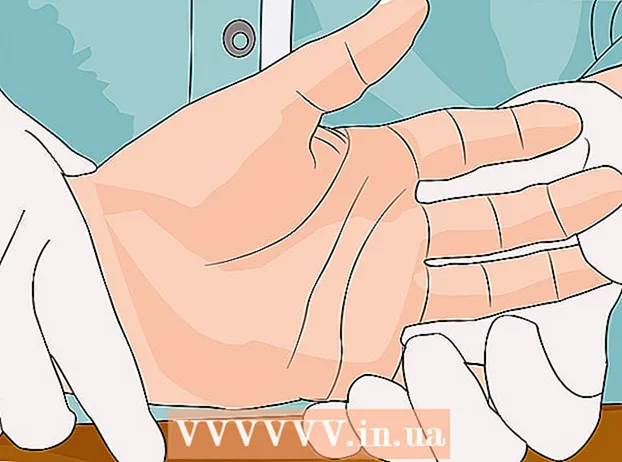مؤلف:
Alice Brown
تاريخ الخلق:
23 قد 2021
تاريخ التحديث:
25 يونيو 2024

المحتوى
ستوضح لك هذه المقالة كيفية تحميل الصور ومقاطع الفيديو من جهاز الكمبيوتر الخاص بك إلى صور Google.
خطوات
الطريقة الأولى من 2: استخدام بدء التشغيل والمزامنة
 1 انتقل إلى العنوان التالي: https://photos.google.com/apps. سيتم نقلك إلى صفحة التنزيل الرسمية لتطبيق "Startup and Sync". استخدم هذا التطبيق لنسخ الصور ومقاطع الفيديو من جهاز الكمبيوتر الخاص بك إلى صور Google.
1 انتقل إلى العنوان التالي: https://photos.google.com/apps. سيتم نقلك إلى صفحة التنزيل الرسمية لتطبيق "Startup and Sync". استخدم هذا التطبيق لنسخ الصور ومقاطع الفيديو من جهاز الكمبيوتر الخاص بك إلى صور Google.  2 انقر فوق تحميل. سيتم تنزيل التطبيق على جهاز الكمبيوتر الخاص بك.
2 انقر فوق تحميل. سيتم تنزيل التطبيق على جهاز الكمبيوتر الخاص بك. - قبل بدء التنزيل ، قد يُطلب منك تحديد موقع التنزيل والنقر فوق الزر "حفظ الملف".
 3 قم بتشغيل ملف التثبيت. اتبع التعليمات التي تظهر على الشاشة لتثبيت البرنامج على جهاز كمبيوتر يعمل بنظام Windows أو Mac. عندما ترى نافذة بها زر ابدأ ، انتقل إلى الخطوة التالية.
3 قم بتشغيل ملف التثبيت. اتبع التعليمات التي تظهر على الشاشة لتثبيت البرنامج على جهاز كمبيوتر يعمل بنظام Windows أو Mac. عندما ترى نافذة بها زر ابدأ ، انتقل إلى الخطوة التالية.  4 انقر فوق لتبدأ. إذا طُلب منك مشاركة الملفات مع التطبيق الموجود على جهاز الكمبيوتر الخاص بك ، فافعل ذلك.
4 انقر فوق لتبدأ. إذا طُلب منك مشاركة الملفات مع التطبيق الموجود على جهاز الكمبيوتر الخاص بك ، فافعل ذلك.  5 تسجيل الدخول إلى حسابك. أدخل عنوان Gmail وكلمة المرور لتسجيل الدخول إلى حسابك.
5 تسجيل الدخول إلى حسابك. أدخل عنوان Gmail وكلمة المرور لتسجيل الدخول إلى حسابك.  6 اختر ما تريد حفظه:نسخ من الصور ومقاطع الفيديو أو نسخ من جميع الملفات. عادةً ما يختار المستخدمون الصور ومقاطع الفيديو ، ولكن نظرًا لأن Startup & Sync يعمل كتطبيق مزامنة جديد لـ Google Drive ، فيمكنه عمل نسخ من جميع أنواع الملفات.
6 اختر ما تريد حفظه:نسخ من الصور ومقاطع الفيديو أو نسخ من جميع الملفات. عادةً ما يختار المستخدمون الصور ومقاطع الفيديو ، ولكن نظرًا لأن Startup & Sync يعمل كتطبيق مزامنة جديد لـ Google Drive ، فيمكنه عمل نسخ من جميع أنواع الملفات.  7 حدد جميع المجلدات التي تحتوي على الصور ومقاطع الفيديو. للقيام بذلك ، حدد المربع بجوار أسماء المجلدات التي تحتوي على صور. إذا لم يكن المجلد الذي تريده موجودًا ، فانقر فوق تحديد مجلد وابحث عنه.
7 حدد جميع المجلدات التي تحتوي على الصور ومقاطع الفيديو. للقيام بذلك ، حدد المربع بجوار أسماء المجلدات التي تحتوي على صور. إذا لم يكن المجلد الذي تريده موجودًا ، فانقر فوق تحديد مجلد وابحث عنه.  8 حدد حجم الصور ومقاطع الفيديو التي تم تحميلها. حدد أحد الخيارات التالية ، الموجود أسفل عنوان تحميل الصور وحجم مقاطع الفيديو:
8 حدد حجم الصور ومقاطع الفيديو التي تم تحميلها. حدد أحد الخيارات التالية ، الموجود أسفل عنوان تحميل الصور وحجم مقاطع الفيديو: - جودة عالية: سيتم ضغط الصور ومقاطع الفيديو لتوفير مساحة ، لكنك ستحصل على مساحة تخزين غير محدودة. يختار معظم المستخدمين هذا الخيار.
- الحجم الأصلي: ستشغل الملفات مساحة محدودة على Google Drive ، لكنها ستحتفظ بحجمها الأصلي. إذا كان لديك الكثير من الملفات عالية الجودة ، فقد تضطر إلى الدفع لزيادة مساحة القرص.
 9 حدد ما إذا كنت تريد مزامنة الصور ومقاطع الفيديو الجديدة تلقائيًا. حدد المربع بجوار تحميل الصور ومقاطع الفيديو المضافة مؤخرًا إلى صور Google (تحت عنوان صور Google) إذا كنت تريد تمكين المزامنة التلقائية للملفات الجديدة.
9 حدد ما إذا كنت تريد مزامنة الصور ومقاطع الفيديو الجديدة تلقائيًا. حدد المربع بجوار تحميل الصور ومقاطع الفيديو المضافة مؤخرًا إلى صور Google (تحت عنوان صور Google) إذا كنت تريد تمكين المزامنة التلقائية للملفات الجديدة.  10 انقر فوق لتبدأ. سيتم تحميل الصور ومقاطع الفيديو المحددة على صور Google. اعتمادًا على عدد الصور وحجمها ، قد يستغرق ذلك بعض الوقت.
10 انقر فوق لتبدأ. سيتم تحميل الصور ومقاطع الفيديو المحددة على صور Google. اعتمادًا على عدد الصور وحجمها ، قد يستغرق ذلك بعض الوقت.
الطريقة 2 من 2: استخدام المستعرض
 1 انتقل إلى هذا العنوان في متصفحك: https://photos.google.com. يمكنك استخدام أي متصفح (مثل Firefox أو Safari) لتحميل الصور ومقاطع الفيديو على صور Google.
1 انتقل إلى هذا العنوان في متصفحك: https://photos.google.com. يمكنك استخدام أي متصفح (مثل Firefox أو Safari) لتحميل الصور ومقاطع الفيديو على صور Google. - إذا لم تكن قد سجلت الدخول بالفعل إلى صور Google ، فافتح موقع صور Google على الويب وسجل الدخول.
 2 صحافة تحميل في الزاوية اليمنى العليا من صور Google. سيؤدي ذلك إلى فتح مدير الملفات.
2 صحافة تحميل في الزاوية اليمنى العليا من صور Google. سيؤدي ذلك إلى فتح مدير الملفات.  3 حدد الصور التي تريد تحميلها. إذا كنت ترغب فقط في تحميل صورة واحدة ، فابحث عنها وانقر على الصورة مرة واحدة بزر الفأرة الأيسر. لتحديد صور متعددة ، اضغط باستمرار على المفتاح يتحكم (Windows) أو ⌘ الأمر (macOS) وحدد الصور التي تريدها.
3 حدد الصور التي تريد تحميلها. إذا كنت ترغب فقط في تحميل صورة واحدة ، فابحث عنها وانقر على الصورة مرة واحدة بزر الفأرة الأيسر. لتحديد صور متعددة ، اضغط باستمرار على المفتاح يتحكم (Windows) أو ⌘ الأمر (macOS) وحدد الصور التي تريدها.  4 انقر فوق يفتح. سيتم تحميل الصور ومقاطع الفيديو المحددة إلى حساب صور Google الخاص بك.
4 انقر فوق يفتح. سيتم تحميل الصور ومقاطع الفيديو المحددة إلى حساب صور Google الخاص بك.